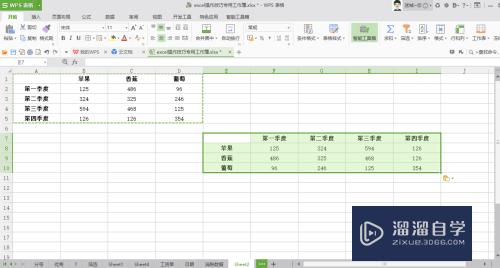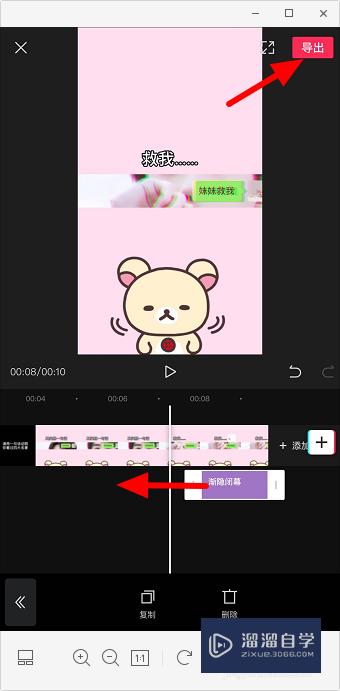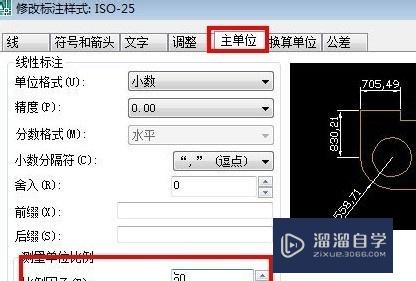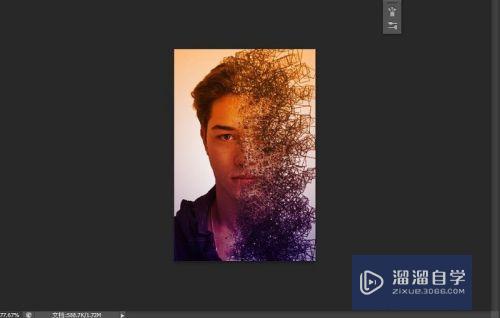C4D怎么设置每次移动模型的距离为100(c4d移动固定距离)优质
大部分时候在C4D进行模型移动时。我们都希望是按照等距来移动。以便达到我们想要的效果。这个移动距离我们可以自己设置。那么C4D怎么设置每次移动模型的距离为100?可以参考下面的教程!
工具/软件
硬件型号:联想ThinkPad P14s
系统版本:Windows7
所需软件:C4D R20
方法/步骤
第1步
点击模式菜单
在软件界面中。点击右下方的模式菜单。打开列表。

第2步
选择建模设置
在模式菜单列表中。选择建模设置。
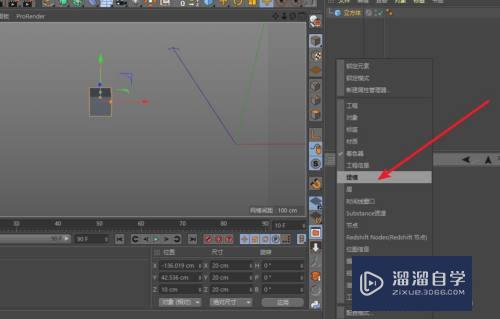
第3步
启用量化设置位移参数
在建模设置界面中。打开量化选项。勾选启用量化。将位移栏的参数更改为100。即可。

以上关于“C4D怎么设置每次移动模型的距离为100(c4d移动固定距离)”的内容小渲今天就介绍到这里。希望这篇文章能够帮助到小伙伴们解决问题。如果觉得教程不详细的话。可以在本站搜索相关的教程学习哦!
更多精选教程文章推荐
以上是由资深渲染大师 小渲 整理编辑的,如果觉得对你有帮助,可以收藏或分享给身边的人
本文标题:C4D怎么设置每次移动模型的距离为100(c4d移动固定距离)
本文地址:http://www.hszkedu.com/61432.html ,转载请注明来源:云渲染教程网
友情提示:本站内容均为网友发布,并不代表本站立场,如果本站的信息无意侵犯了您的版权,请联系我们及时处理,分享目的仅供大家学习与参考,不代表云渲染农场的立场!
本文地址:http://www.hszkedu.com/61432.html ,转载请注明来源:云渲染教程网
友情提示:本站内容均为网友发布,并不代表本站立场,如果本站的信息无意侵犯了您的版权,请联系我们及时处理,分享目的仅供大家学习与参考,不代表云渲染农场的立场!